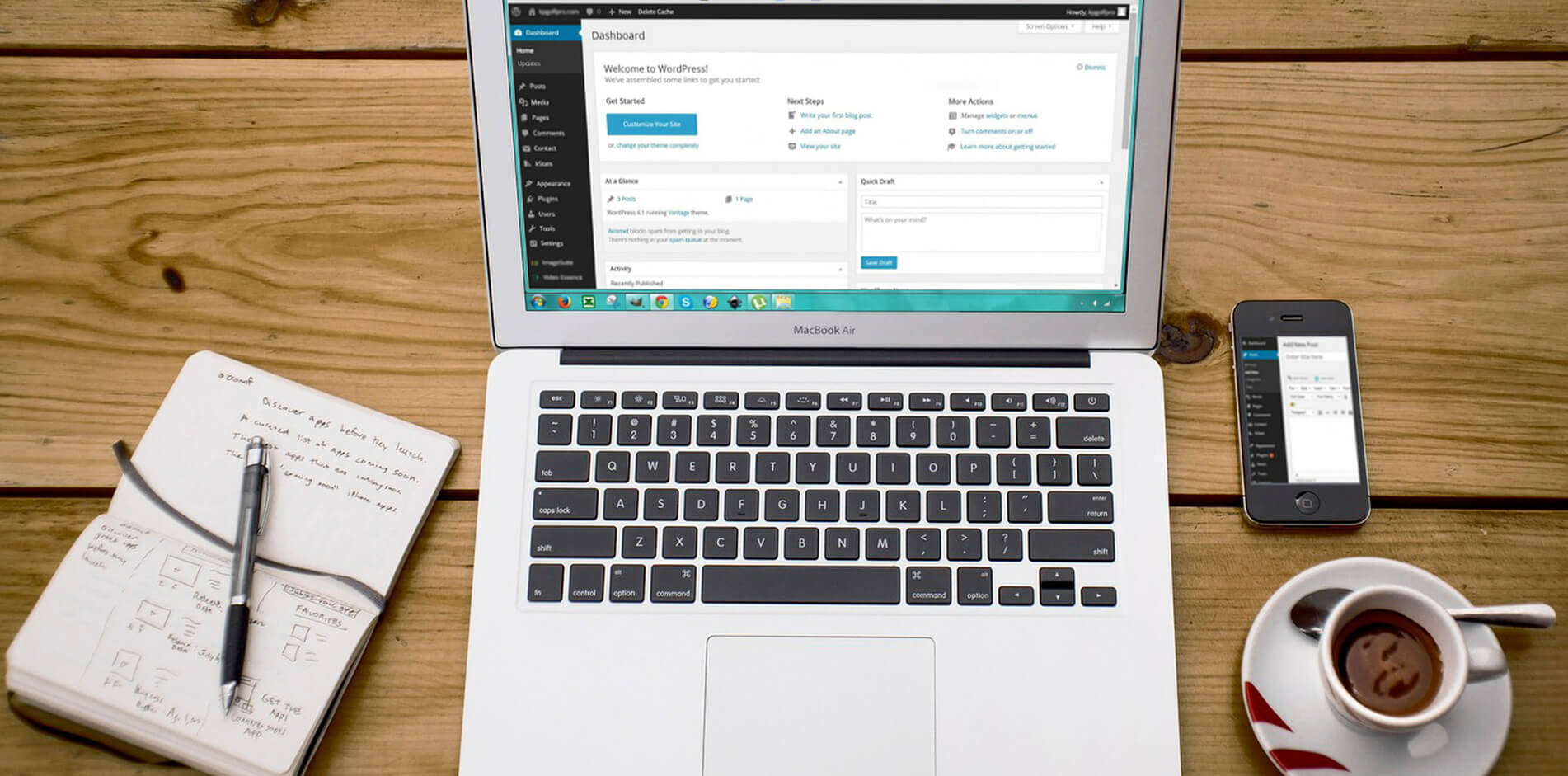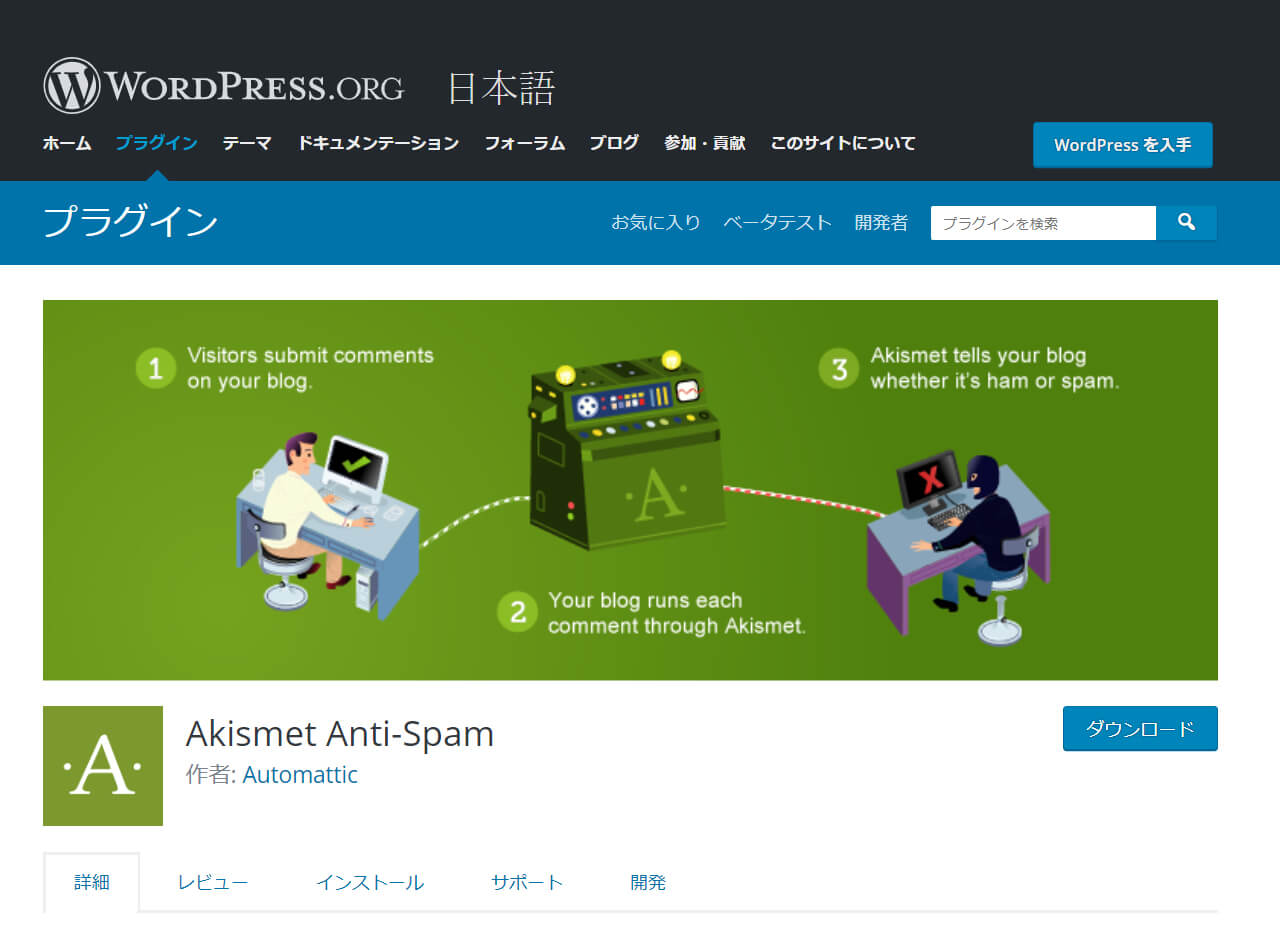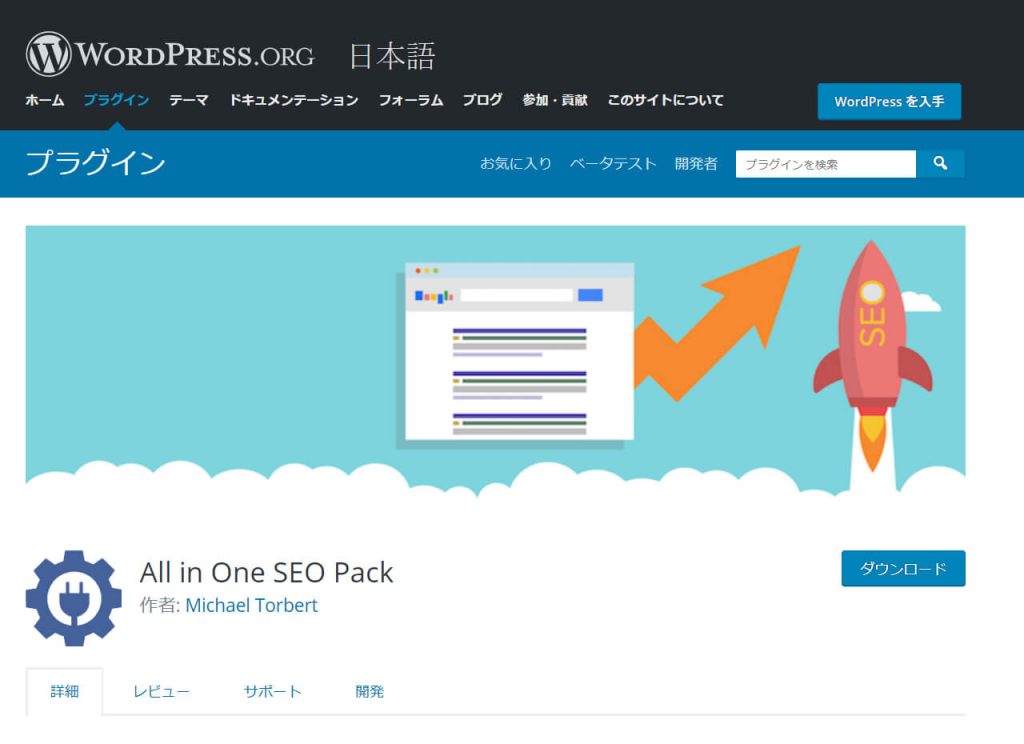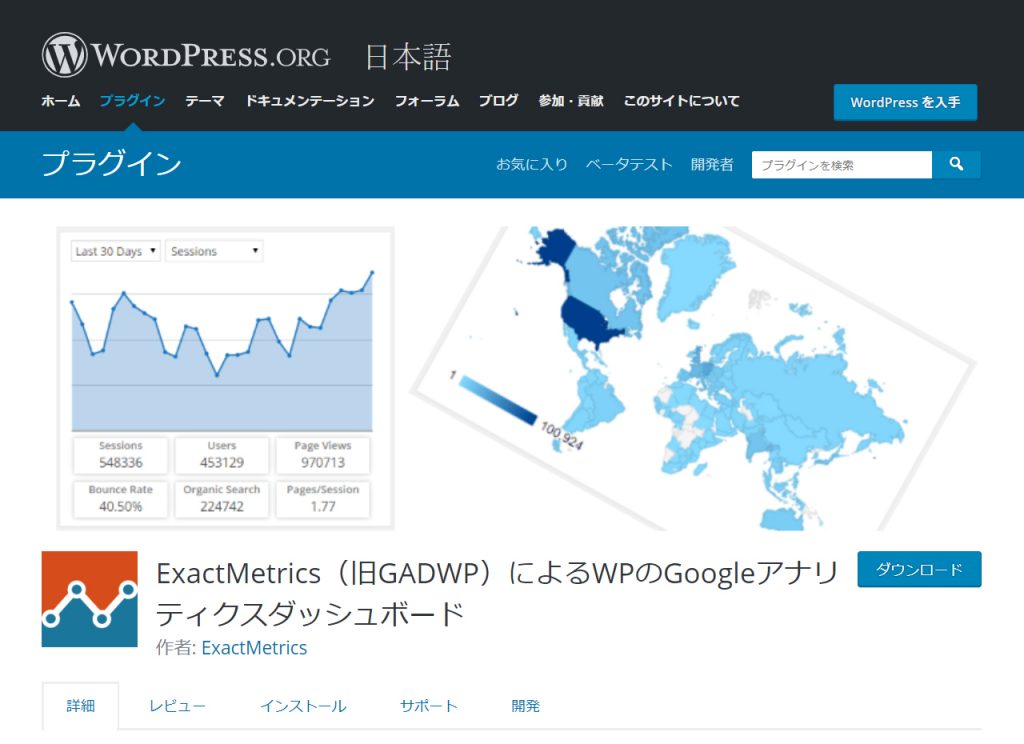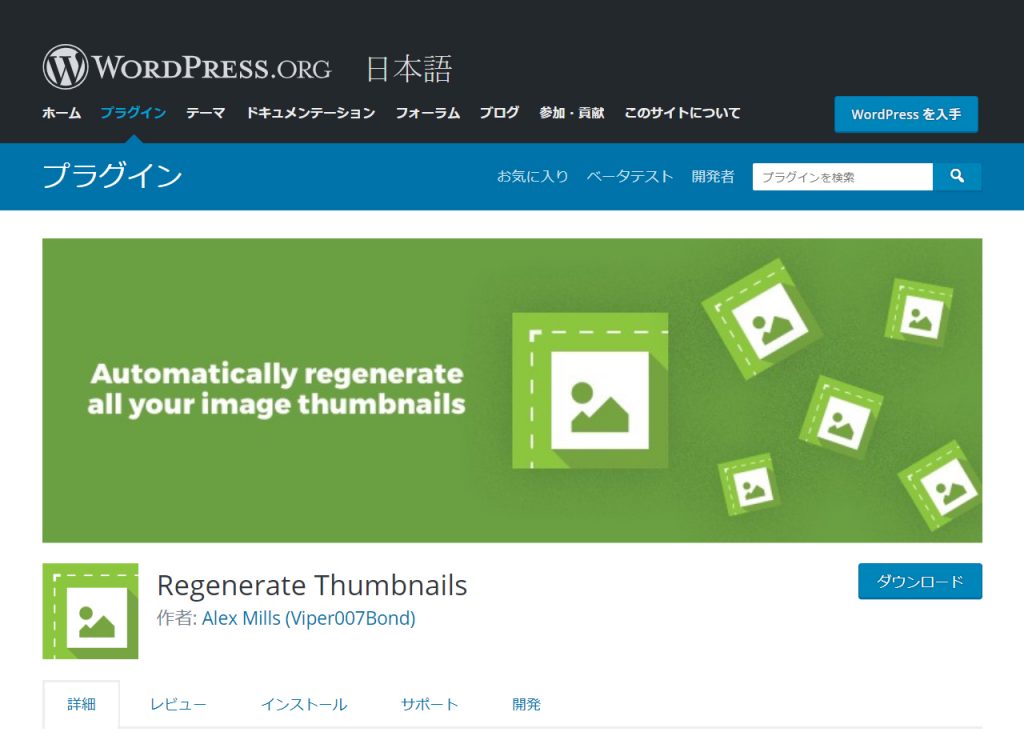WordPressサイトを作ったら、絶対に入れるべきプラグインのおすすめを目的別にまとめてみました。
スパム対策:Akismet Anti-Spam
Akismet Anti-Spamの主な機能
コメントやフォーム経由の送信をチェックし、全世界的なスパム データベースと照合して、悪意のあるコンテンツがサイト内に掲出されてしまうことを防いでくれる。
Akismet Anti-Spamの導入方法
1. プラグインを入手する
WordPress.orgのAkismet Anti-Spamページからプラグインをダウンロードします。
あるいは、WordPress管理画面の[プラグイン]でAkismet Anti-Spamを検索してもOKです。
2. プラグインを入手してインストールする
WordPress管理が目の[プラグイン]ページを開き、サイトからプラグインをダウンロードした場合は、画面左上に表示される[新規追加]をクリックします。
ファイルアップローダー(下図)が開くので、.zipファイルを選択してアップロードします。
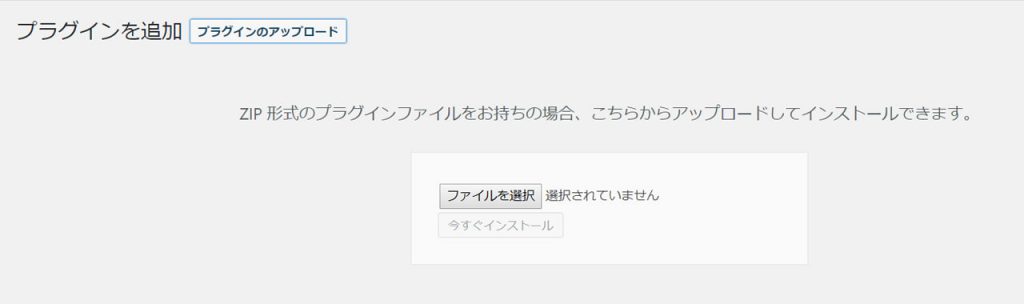
アップロードが終わると、下図のように表示されます。
WordPress管理画面でプラグインを検索した場合は、すぐに下図のように表示されます。
念のため、使用中のWordPressバージョンと互換性があることを確認して、[今すぐインストール]をクリックします。
(互換性が無くても動作することもありますが、互換性がないプラグインは正常に動作するとは限らないのでこの点は理解しておきましょう。)
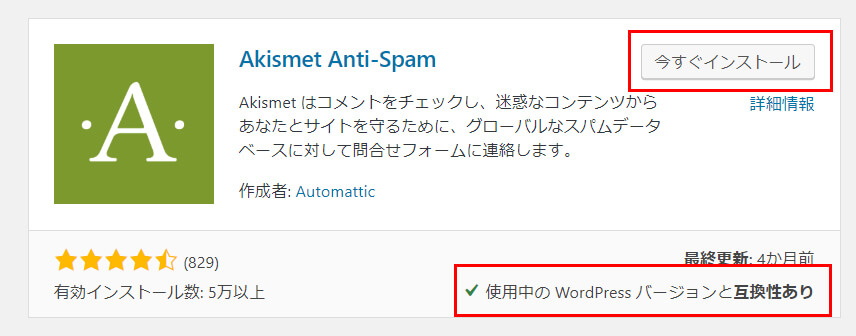
3. Akismet Anti-Spamを有効化する
インストールが終わると青色の[有効化]ボタンが表示されるので、クリックして有効化します。
4. Akismet Anti-Spamアカウントを登録し、APIキーを入手して設定する
WordPress[プラグイン]から、[インストール済みプラグイン]を開きます。
一覧に表示されるAkismet Anti-Spamのすぐ下に表示されるテキストリンク[設定]をクリックし、画面の指示に従ってAkismetアカウント登録に進みます。
個人ブログの場合、Akismet Anti-Spamは無料で利用できます。商用サイトは寄付金を支払いましょう。
●個人利用はPersonalプランを選びます。クレジットカード入力画面が表示されますが、下にスクロールして金額のスライダーを0円にします。
●ブログのURL、担当者名などを入力して[CONTINUE WITH PERSONAL SUBSCRIPTION](個人利用に進む)をクリックします。
●次の画面で自分のブログサイトURLが表示されたら[Activate this site](このサイトを有効化する)をクリックします。
Akismet Anti-Spamの設定とレポート
WordPress管理画面[プラグイン]>Akismet Anti-Spam [設定]、または、[設定]>[Akismet Anti-Spam(アンチスパム)]に進んで、スパム対策の詳細設定を行います。項目は日本語表示されます。
Akismet Anti-Spamのレポートも同じ手順で閲覧できます。ときどき詳細設定を確認してみましょう。
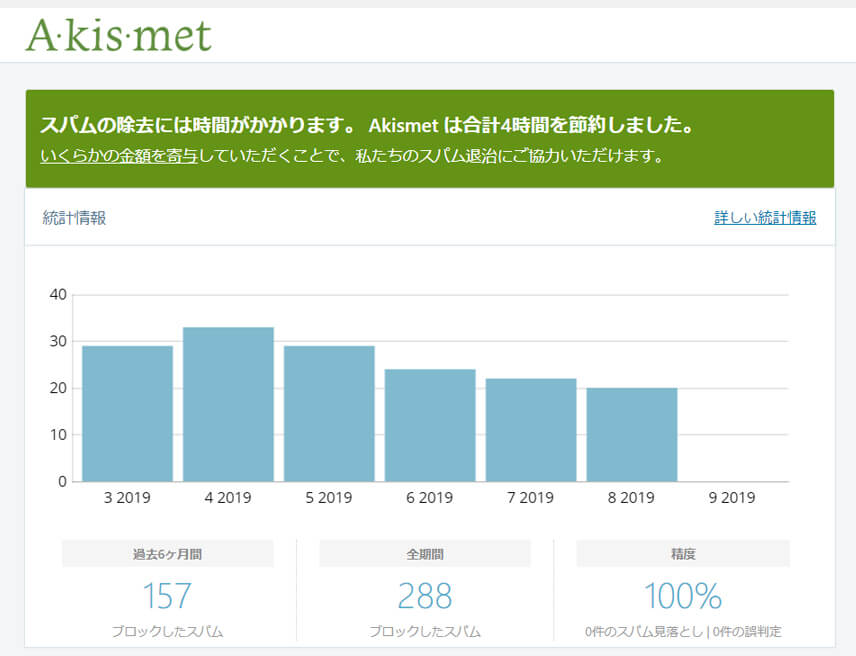
基本的なSEO設定とGoogleサーチコンソール・アナリティクス連携:All in ONE SEO Pack
All in ONE SEO Packの主な機能
タイトルやディスクリプション、キーワードなどサイトの一般的なSEO設定ができるというのは、もうすでにご存知の通りです。
それに加えて、Googleサーチコンソール、BingやYandex、Baiduのウェブマスター ツール、Pinterestサイト認証もできるというのがおすすめする理由の一つです。
サイトの改善点を把握してパフォーマンスを改善するにはウェブマスター ツールは必須ですからね!
アナリティクスとの連携もカンタンにできるのですが、アナリティクスは後述するExactMetrics(旧GADWP)をおすすめします。
悪意あるボットのブロッカーは、日時、IP、その他のログが見れます。この手の情報も収集しておくに越したことはありません。
All in ONE SEO Packの導入方法
この記事の冒頭で紹介したAkismet Anti-Spamの導入方法を参照してください。基本的なインストール方法は同じです。
All in ONE SEO Pack は、アカウント登録は不要です。
プラグインは、WordPress.orgのAll in ONE SEO Packページからプラグインをダウンロードできます。
もちろん、WordPress管理画面の[プラグイン]でAll in ONE SEO Packを検索してもOKです。
All in ONE SEO Packの設定
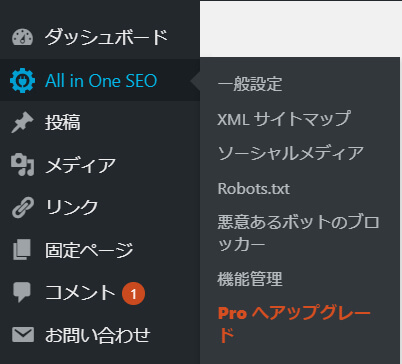
WordPress管理画面[プラグイン]>All in ONE SEO Pack [SEO設定]、または、ダッシュボードの左パネルに表示される[All in ONE SEO]から詳細設定を行います。項目は日本語で表示されます。
Googleサーチコンソール、BingやPinterestのウェブマスター設定、アナリティクスの設定は、[一般設定]でできます。
Googleアナリティクスをリアルタイムでチェック:ExactMetrics(旧GADWP)
ExactMetrics(旧GADWP)の主な機能
Google Analytics Dashboard for WP (GADWP)は以前の名称。ExactMetricsを導入すると、WordPressのダッシュボードでGoogleアナリティクスのデータをリアルタイムで確認できます。
それに、投稿一覧や固定ページ一覧から各投稿や固定ページのパフォーマンスもチェックできます。これは超便利です!
ダウンロード、アウトバウンド リンク、フォーム送信などのイベントのトラッキングもできるので、アナリティクスのざっくりとした状況を把握するには便利です。気になる動きに気付いたら、GoogleアナリティクスにGo!って感じですね。
ExactMetrics(旧GADWP)の導入方法
この記事の冒頭で紹介したAkismet Anti-Spamの導入方法を参照してください。基本的なインストール方法は同じです。
ExactMetrics(旧GADWP) は、アカウント登録は不要ですが、アナリティクスをWordPressダッシュボードに表示させるプラグインですから、当然のことながらGoogleアカウントとアナリティクス トラッキングIDは必要です。
プラグインは、WordPress.orgのExactMetrics(旧GADWP)ページからプラグインをダウンロードできます。
もちろん、WordPress管理画面の[プラグイン]でExactMetricsを検索してもOKです。
ExactMetrics(旧GADWP)の設定
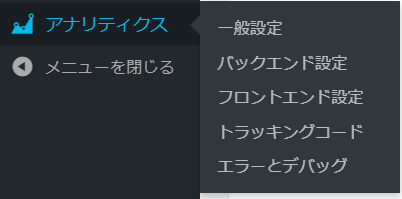
WordPress管理画面[プラグイン]>Google Analytics Dashboard for WP (GADWP) [設定]、または、ダッシュボードの左パネルに表示される[アナリティクス]から詳細設定を行います。項目は日本語表示されます。
イベントトラッキングは、[トラッキングコード]で設定します。
アップロードした画像のサムネイルを一括リサイズ:Regenerate Thumbnails
Regenerate Thumbnailsの主な機能
文字通り、サムネイル画像を再生成してくれるプラグインです。
いつでも、ボタンを1回押すだけで、メディアライブラリにアップロード済みのすべての画像のサムネイルを再生成できます。アイキャッチ画像だけを再生成することもできます。
WordPressのメディアに画像をアップロードすると、いくつかのサイズバリエーションが自動的に作られます。投稿や固定ページに「メディアを追加」する際に選択できる小、中、大3サイズだけでなく、テーマのfunction.phpで定義されているサイズの画像も含まれます。
これらのサイズバリエーションは画像アップロード時に作られたまま保存されますので、テーマ自体を別のものに変えたりテーマをカスタマイズしたりすると画像が美しく再現されなくなる可能性が高くなります。
そんな時には、Regenerate Thumbnailsのボタンをクリック!
Regenerate Thumbnailsの導入方法
この記事の冒頭で紹介したAkismet Anti-Spamの導入方法を参照してください。基本的なインストール方法は同じです。
Regenerate Thumbnails は、アカウント登録は不要です。
プラグインは、WordPress.orgのRegenerate Thumbnailsページからプラグインをダウンロードできます。
もちろん、WordPress管理画面の[プラグイン]でRegenerate Thumbnailsを検索してもOKです。
Regenerate Thumbnailsの設定
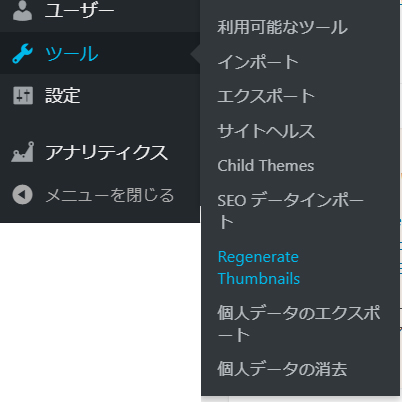
Regenerate Thumbnailsはインストールするだけで使えます。設定は不要です。
インストール後、ダッシュボード左パネルの[ツール]から[Regenerate Thumbnails]へ進みます。
次の画面で
[Regenerate Thumbnails For All xxx Attachments]
(全xxx枚の画像のサムネイルを再生成する)
または
[Regenerate Thumbnails For The xxx Featured Images Only]
(xxx枚のアイキャッチ画像のサムネイルを再生成する)
のいずれかのボタンを押してください。
以上 おすすめ厳選プラグイン情報!
というか、最低限これだけは絶対に必要なWordPressプラグイン情報でした。
あったら便利プラグイン情報は、目下、まとめ中です♪